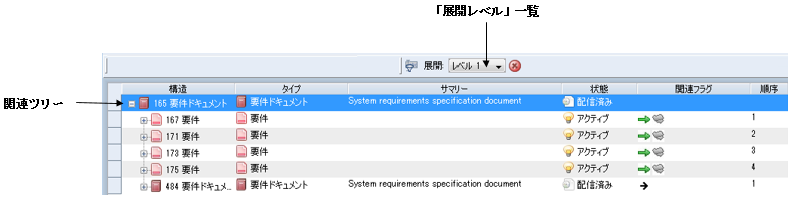
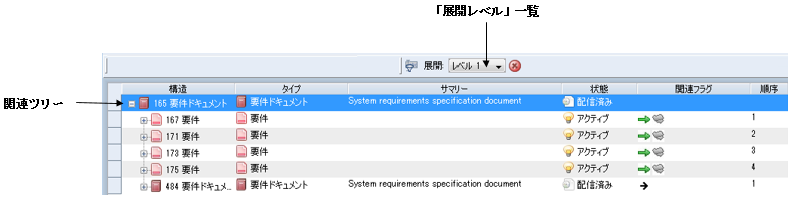
コンポーネント | 説明 | ||
関連ツリー | ツリーを展開してルート アイテムの関連フィールドを表示するには、プラス記号のアイコンをクリックします。 各関連フィールドを展開するとそのフィールドの関連アイテムが表示され、表示された関連アイテムをさらに展開すると、今度はそれらの関連フィールドが表示されます。 | ||
「展開レベル」リスト (GUI のみ) | 「展開レベル」一覧を使用すると、特定のアイテムについて、「関連」ツリー ペイン内のすべての関連を特定のレベルに展開または折りたたむことができます。デフォルト、および移行されたビューセットでは、フローティング形式の「関連」ビューの「展開パネル」ツールバーにデフォルトで「展開レベル」一覧が表示されます。ビューセットを作成する場合は、ツールバーに 「展開レベル」 アクションを追加する必要があります。 ツリーを展開しようとしている場合に、関連の数を表示するのに時間がかかるときは、  をクリックして展開を停止できます。 をクリックして展開を停止できます。ツリーのブランチを折りたたむには、- をクリックします。 アイテムに関連ループが含まれている場合は、そのアイテムの横に  が表示されます。関連ループは、同じ関連階層で、あるアイテムに別のアイテムとの前方関連と後方関連の両方が作成されている場合に発生します。 が表示されます。関連ループは、同じ関連階層で、あるアイテムに別のアイテムとの前方関連と後方関連の両方が作成されている場合に発生します。
| ||
関連フラグの変更 (Web のみ) | 選択したアイテムのリンク フラグを追加または削除します。 詳細については、関連ビューでのアイテムの操作を参照してください。 | ||
ビューのオプション (Web のみ) | 表示するビュー コンポーネント、アイテム情報の表示方法、ツリーに表示する関連など、「関連」ビューの外観を構成できます。 詳細については、関連ビューの構成を参照してください。 |